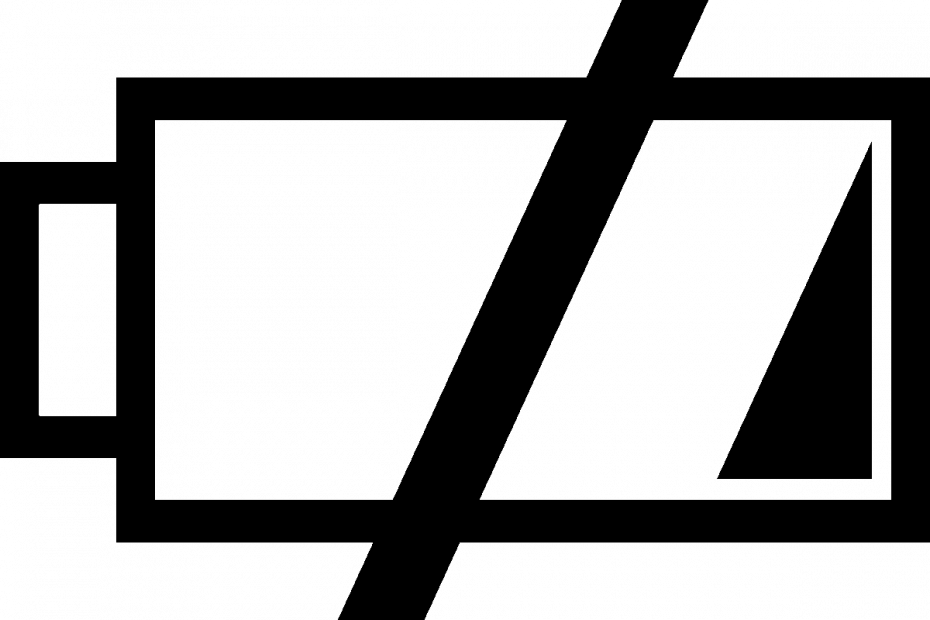
ეს პროგრამა გამოასწორებს კომპიუტერის ჩვეულებრივ შეცდომებს, დაგიცავთ ფაილების დაკარგვისგან, მავნე პროგრამებისგან, აპარატურის უკმარისობისგან და თქვენი კომპიუტერის ოპტიმიზაციას მაქსიმალური მუშაობისთვის. შეასწორეთ კომპიუტერის პრობლემები და ამოიღეთ ვირუსები ახლა 3 მარტივ ეტაპზე:
- ჩამოტვირთეთ Restoro PC Repair Tool რომელსაც გააჩნია დაპატენტებული ტექნოლოგიები (პატენტი ხელმისაწვდომია) აქ).
- დააჭირეთ დაიწყეთ სკანირება Windows– ის პრობლემების მოსაძებნად, რომლებიც შეიძლება კომპიუტერში პრობლემებს იწვევს.
- დააჭირეთ შეკეთება ყველა თქვენი კომპიუტერის უსაფრთხოებასა და მუშაობაზე გავლენის მოსაგვარებლად
- Restoro გადმოწერილია 0 მკითხველი ამ თვეში.
ბატარეის გარეშე, თითქმის შეუძლებელია რაიმეს გაკეთება ლეპტოპი რადგან ეს არის მოწყობილობის ენერგიის ძირითადი წყარო.
ამასთან, ზოგჯერ შეიძლება ბატარეა გქონდეთ, მაგრამ თქვენსმა ლეპტოპმა შეიძლება გაგზავნოს შეტყობინება, რომაკუმულატორი არ არის გამოვლენილი‘, და ეს შეშფოთება გამოიწვია Windows 10 ოპერაციული სისტემის მომხმარებლებმა.
როდესაც ეს მოხდება, ერთ-ერთი პირველი ინსტინქტი იქნება ბატარეის ამოღება და შეცვლა ან აპარატის გადატვირთვა, მაგრამ თუ ეს სწრაფი გამოსწორება არ დაგეხმარებათ, შეგიძლიათ სცადოთ ქვემოთ ჩამოთვლილი გადაწყვეტილებები.
რა შემიძლია გავაკეთო, თუ ბატარეა არ არის დაფიქსირებული Windows 10-ზე?
- გაუშვით Power Troubleshooter
- შეასრულეთ კვების ბლოკი თქვენს ლეპტოპზე
- განაახლეთ თქვენი BIOS
- შეამოწმეთ ბატარეის და ACPI პარამეტრები
- ბატარეის დრაივერის გადაყენება
1. გაუშვით Power Troubleshooter
ეს დაგეხმარებათ თქვენი კომპიუტერის კვების პარამეტრებში პრობლემების პოვნასა და მოგვარებაში. Გააკეთო ეს:
- დააჭირეთ დაწყებას და აირჩიეთ Მართვის პანელი

- პანელის საძიებო ველში აკრიფეთ Troubleshooter
- დააჭირეთ პრობლემების მოგვარებას

- დააჭირეთ სისტემასა და უსაფრთხოებას

- დააჭირეთ ღილაკს დენის და შემდეგ დააჭირეთ შემდეგს
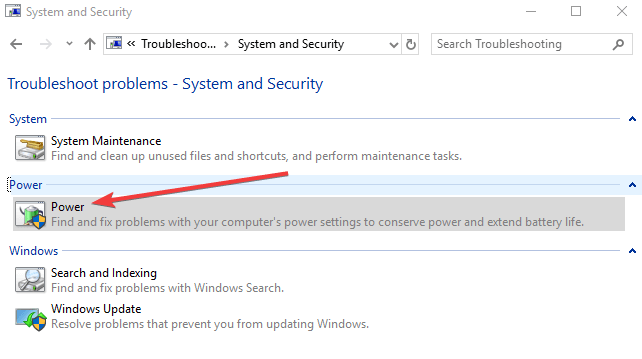
თქვენ ვერ გახსნით პანელს Windows 10-ზე? გადახედეთ ამ სახელმძღვანელოს გამოსავალის მოძებნა.
თუ Troubleshooter შეჩერდა პროცესის დასრულებამდე, შეასწორეთ ეს სრული სახელმძღვანელოს დახმარებით.
2. შეასრულეთ კვების ბლოკი თქვენს ლეპტოპზე
- გათიშეთ ყველა გარე მოწყობილობა ლეპტოპიდან.
- ამოიღეთ აკუმულატორი.
- დააჭირეთ ლეპტოპის დენის ღილაკს დაახლოებით 10-15 წამი.
- ჩადეთ ბატარეა და გადატვირთეთ კომპიუტერი.
- დააკავშირეთ AC ადაპტერი და შეამოწმეთ, შეუძლია თუ არა თქვენს მანქანას აკუმულატორის კვლავ გამოვლენა.
იმ შემთხვევაში, თუ თქვენი ნოუთბუქის აკუმულატორი საერთოდ არ დაიტენება, შეგიძლიათ მიჰყვეთ ნაბიჯებს ეს სასარგებლო სახელმძღვანელო პრობლემის გადასალახად.
3. განაახლეთ თქვენი BIOS
თუ თქვენს კომპიუტერში მიიღებთ გაფრთხილებას "აკუმულატორი არ არის აღმოჩენილი", შეიძლება ჩიპსეტთან დაკავშირებული პრობლემა იყოს დაფა, ასე რომ შეიძლება მოგიწიოთ შეამოწმოთ და დააინსტალიროთ უახლესი ხელმისაწვდომი BIOS განახლებისა და ჩიპსეტის დრაივერები თქვენსთვის მოწყობილობა
შენიშვნა: BIOS- ის განახლებისას, დარწმუნდით, რომ ბატარეა არსებობს და თქვენი AC ადაპტერი ჩართულია.
- გახსენით ბრაუზერი და გადადით თქვენი მოწყობილობის მწარმოებლის ვებსაიტზე
- დაათვალიერეთ თქვენი მოწყობილობა ვებსაიტზე
- მას შემდეგ რაც იპოვნეთ სწორი, გადადით BIOS კატეგორიაში და ჩამოტვირთეთ BIOS განახლებული ფაილი, შემდეგ შეინახეთ სამუშაო მაგიდაზე
- ორმაგად დააჭირეთ მას და მიჰყევით ეკრანზე მითითებებს ინსტალაციის დასასრულებლად
- შესრულდება თქვენი სისტემის გადატვირთვა და განახლდება BIOS
გაუშვით სისტემის სკანირება პოტენციური შეცდომების აღმოსაჩენად

ჩამოტვირთეთ Restoro
PC სარემონტო ინსტრუმენტი

დააჭირეთ დაიწყეთ სკანირება რომ იპოვოთ ვინდოუსის პრობლემები.

დააჭირეთ შეკეთება ყველა დაპატენტებულ ტექნოლოგიებთან დაკავშირებული პრობლემების გადასაჭრელად.
გაუშვით კომპიუტერის სკანირება Restoro Repair Tool– ით, რომ იპოვოთ უსაფრთხოების პრობლემები და შენელებული შეცდომები. სკანირების დასრულების შემდეგ, შეკეთების პროცესი შეცვლის დაზიანებულ ფაილებს ახალი Windows ფაილითა და კომპონენტებით.
თუ პრობლემა გამეორდება, ალბათ პრობლემა შეიძლება იყოს ტექნიკის მხრივ. ამ შემთხვევაში დაუკავშირდით თქვენი კომპიუტერის მწარმოებელს.
BIOS- ის განახლება საშინელი ჩანს? გაამარტივეთ საქმე ამ მოსახერხებელ სახელმძღვანელოს დამატებითი ინფორმაციის საშუალებით.
4. შეამოწმეთ ბატარეის და ACPI პარამეტრები
შეიძლება თქვენი ბატარეა დაბერდეს და შეიძლება არ გამოჩნდეს BIOS- ში. პირველ რიგში, შეამოწმეთ ACPI პარამეტრები, ხომ არ ჩანს ბატარეა. Გააკეთო ეს:
- დააჭირეთ ღილაკს დაწყება და აირჩიეთ Მოწყობილობის მენეჯერი
- დააჭირეთ ბატარეებს, კატეგორიის გასაფართოებლად

- დააჭირეთ ACPI- ს, რომ შეამოწმოთ პარამეტრები, რადგან ბატარეას შეუძლია იქიდან ჩართვა ან გამორთვა
- შეამოწმეთ თქვენი BIOS, ხომ არ ჩანს ბატარეა. თუ ბატარეა არ არის გამოვლენილი სისტემაში BIOS მაშინ პრობლემა არის თვით ბატარეა, ან ბატარეის ყუთი / დედაპლატა
Შენიშვნა: თუ სხვა ბატარეაზე გაქვთ წვდომა, სცადეთ ის თქვენს კომპიუტერში და ნახეთ, პრობლემაა თქვენი კომპიუტერი, ან ბატარეა. სცადეთ თქვენი აკუმულატორი სხვა კომპიუტერში, ასევე დაინახავთ თუ არა იგი.
თუ Windows 10-ში ACPI_DRIVER_INTERNAL შეცდომა შეგექმნათ, მარტივად გაასწორეთ შემდეგი ნაბიჯებით ეს სრული სახელმძღვანელო.
BIOS- ზე წვდომა ძალიან დიდი ამოცანაა? მოდით, გაგიადვილოთ საქმე ამ საოცარი სახელმძღვანელოს დახმარებით!
5. ბატარეის დრაივერის გადაყენება
- დააჭირეთ ღილაკს დაწყება და აირჩიეთ მოწყობილობის მენეჯერი

- დააჭირეთ ბატარეებს, კატეგორიის გასაფართოებლად

- დააწკაპუნეთ Microsoft ACPI-Compliant კონტროლის მეთოდის ბატარეაზე და აირჩიეთ დეინსტალაცია
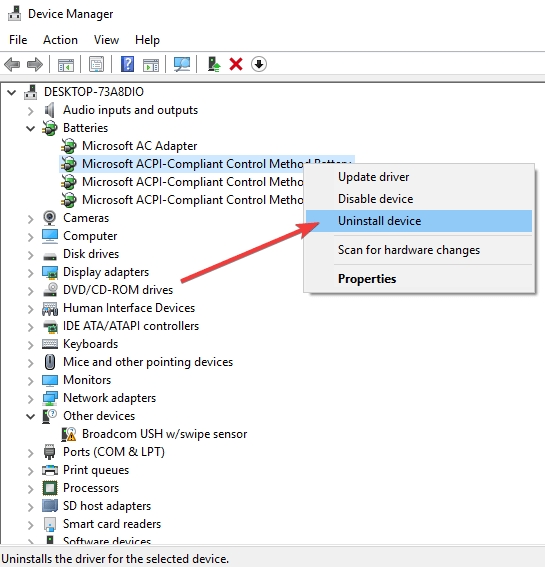
- დააჭირეთ მოქმედების ჩანართს და აირჩიეთ აპარატურის ცვლილებების სკანირება
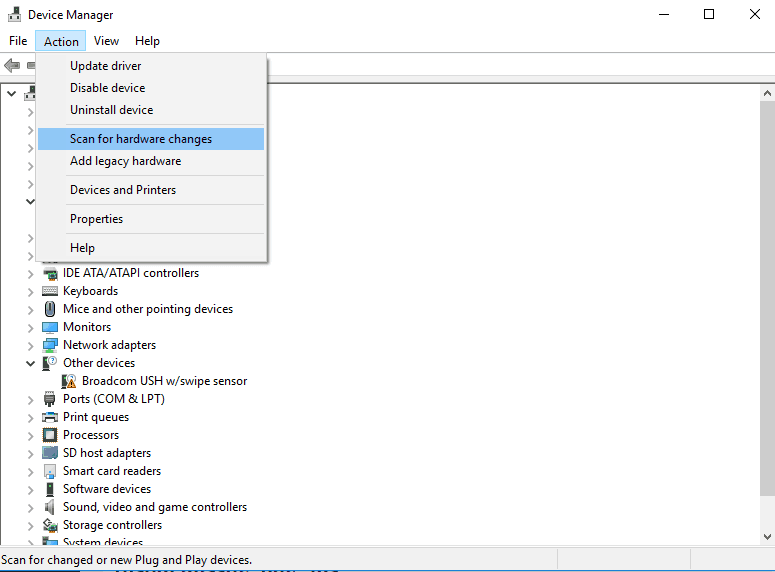
- დახურე კომპიუტერი
- გათიშეთ A / C კვების წყარო
- ჩადეთ ბატარეა.
- ჩადეთ A / C კვების წყარო და დაიწყეთ კომპიუტერი.
ჩვენ გვსურს მოვისმინოთ თქვენი მხრიდან. გაუზიარეთ თქვენი კომენტარი ქვემოთ მოცემულ განყოფილებაში და გვითხარით, შეძელით თუ არა პრობლემის მოგვარება. დატოვე იქ ნებისმიერი სხვა კითხვა, რომელიც შეიძლება გქონდეს.
დაკავშირებული ისტორიები, რომ შეამოწმოთ:
- შეკეთება: აკლია ბატარეის ხატულა Windows 10 – ში
- როგორ დავაფიქსიროთ ბატარეის ნელი დატენვა Windows 10-ში
- Cortana სადრენაჟო ბატარეა Windows 10-ზე? აქ არის თუ როგორ უნდა გამოსწორდეს იგი
 კიდევ გაქვთ პრობლემები?შეასწორეთ ისინი ამ ინსტრუმენტის საშუალებით:
კიდევ გაქვთ პრობლემები?შეასწორეთ ისინი ამ ინსტრუმენტის საშუალებით:
- ჩამოტვირთეთ ეს PC სარემონტო ინსტრუმენტი TrustPilot.com– ზე შესანიშნავია (ჩამოტვირთვა იწყება ამ გვერდზე).
- დააჭირეთ დაიწყეთ სკანირება Windows– ის პრობლემების მოსაძებნად, რომლებიც შეიძლება კომპიუტერში პრობლემებს იწვევს.
- დააჭირეთ შეკეთება ყველა დაპატენტებულ ტექნოლოგიებთან დაკავშირებული პრობლემების გადასაჭრელად (ექსკლუზიური ფასდაკლება ჩვენი მკითხველებისთვის).
Restoro გადმოწერილია 0 მკითხველი ამ თვეში.
![Acer– ის 5 საუკეთესო მონიტორი ყიდვისთვის [2021 სახელმძღვანელო]](/f/fa9490c3878e837236ef43c9be057cb5.jpg?width=300&height=460)
![Acer– ის 5 საუკეთესო ლეპტოპი Black Friday– ის გარიგებებთან [Nitro, Aspire, Swift]](/f/e092880b72e096a24346688a88d48722.jpg?width=300&height=460)
